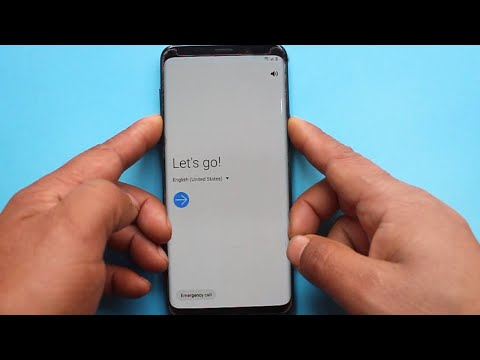
Saturs
Nesen no dažiem # GalaxyS9 un # GalaxyS9Plus īpašniekiem esam saņēmuši anekdotiskus kontus par to, ka viņu ierīce nespēj konsekventi atbloķēt ekrānus, izmantojot pareizu piekļuves kodu. Toda’ys problēmu novēršanas rakstā ir jāparedz šīs problēmas risinājumi.
Šodienas problēma: Galaxy S9 Plus neuzņems PIN visu laiku
Dārgais Droid Guy, liels paldies par tik daudz noderīgu rakstu ievietošanu. Es izmantoju jūsu rakstu, kad mans S7 darbojās, un tas palīdzēja. Tomēr ar manu jauno Samsung S9 + nekas nedarbojas 🙁
Pirmkārt, PIN, ko iestatīju ar jauno ierīci, nedarbojas visu laiku. Tas ir ļoti dīvaini. Es iestatīju piespraudi uz 0000, lai pārliecinātos, ka tā nav mana kļūda. Pirmo reizi, kad izmēģināju 0000, bija teikts, ka Pin nepareizi! Otro reizi, kad mēģināju, tas izdevās! Kad es devos uz Parīzi, tālrunis darbojās pilnīgi. Pirmkārt, tas tika atsākts kā traks. Tik slikti, ka vairs nevarēju to izmantot. Tas pat tika atsākts lidojuma režīmā. Es devos uz samsung atbalsta centru. Viņi teica, ka nevar atrast kļūdas, taču tālrunis joprojām darbojas. Es nosūtīju ziņu viņu atbalsta komandai. Viņi man teica, ka tas ir mans tīkls! Es nesaprotu, kāds ir Pina sakars ar manu pārvadātāju.Mēs izmantojām arī mana drauga simu, taču tam bija tāda pati problēma. Es tiešām vairs nezinu, ko darīt. T_T Diemžēl nezinu Android versiju. Tas tika restartēts, un es to vēl neesmu iestatījis. Ar cieņu. - Jana Chen.jana.at
Risinājums: Sveika Jana. Ja ar PIN jūs domājat pateikt piekļuves kodu, lai atbloķētu ekrānu, tad jūs un Samsung faktiski neatrodaties vienā līmenī. Parasti, sakot PIN, tas attiecas uz numuru, kuru ievadījāt, lai aizsargātu SIM karti. Mēs domājam, ka tāpēc Samsung jums teica, ka varētu būt problēma ar jūsu mobilo sakaru operatoru.
Pamatojoties uz to, kā jūs aprakstāt problēmu, ir liela varbūtība, ka to izraisa programmatūras kļūme. Šis problēmu novēršanas raksts palīdzēs jums novērst šo programmatūras problēmu. Tālāk ir norādīti risinājumi, ko varat darīt:
1. risinājums: notīriet kešatmiņas nodalījumu
Lai efektīvi darbotos, Android izmanto īpašu kešatmiņas komplektu, ko sauc par sistēmas kešatmiņu. Konkrēti, tā izmanto sistēmas kešatmiņu, kas saglabāta kešatmiņas nodalījumā, lai ātri ielādētu lietotni. Dažreiz šī kešatmiņa tiek bojāta, kā rezultātā var rasties visdažādākās problēmas. Ideālā gadījumā Samsung lietotājiem regulāri jāiztīra kešatmiņas nodalījums, lai piespiestu savas ierīces veidot jaunu kešatmiņu. Tā kā tas notiek reti, dažkārt rodas veiktspējas un citas dīvainas problēmas. Lai redzētu, vai jūsu S9 Plus ir problēma ar kešatmiņas nodalījumu, vispirms vispirms notīriet to. Lūk, kā:
- Izslēdziet ierīci.
- Nospiediet un turiet skaļuma palielināšanas taustiņu un Bixby taustiņu, pēc tam nospiediet un turiet ieslēgšanas / izslēgšanas taustiņu.
- Kad tiek parādīts Android logotips, atlaidiet visus trīs taustiņus.
- Pirms Android sistēmas atkopšanas izvēlnes opciju parādīšanās 30–60 sekundes tiks parādīts ziņojums “Sistēmas atjauninājuma instalēšana”.
- Nospiediet skaļuma samazināšanas taustiņu vairākas reizes, lai iezīmētu noslaucīt kešatmiņas nodalījumu.
- Nospiediet ieslēgšanas / izslēgšanas taustiņu, lai atlasītu.
- Nospiediet skaļuma samazināšanas taustiņu, lai iezīmētu jā, tos, un nospiediet barošanas taustiņu, lai atlasītu.
- Kad noslaucīšanas kešatmiņas nodalījums ir pabeigts, tiek iezīmēta Reboot system now.
- Nospiediet barošanas taustiņu, lai restartētu ierīci.
- Pārbaudiet, vai problēma atgriežas. Ja tas tā nav, tas noteikti bija jautājums par kešatmiņu. Ja problēma joprojām pastāv, jums jāturpina tālāk norādītā problēmu novēršana.
2. risinājums: atiestatiet iestatījumus
Ja kešatmiņas nodalījuma tīrīšana problēmu neizlabos, nākamais problēmu novēršanas solis ir pārliecināties, ka jūsu S9 iestatījumi tiek atiestatīti uz noklusējuma iestatījumiem. Iespējams, ka problēmu var izraisīt nepareiza viena vai vairāku Android iestatījumu konfigurēšana, tāpēc, lai veiktu plašas izmaiņas visā sistēmā, viss ir jāatjauno. Atšķirībā no rūpnīcas atiestatīšanas, šāda veida atiestatīšana neizdzēsīs jūsu personas datus, tāpēc tiem vajadzētu būt drošiem. Tomēr mēs vēlamies, lai pirms šīs atiestatīšanas dublētu tālruni, lai pārliecinātos.
- Atveriet lietotni Iestatījumi.
- Pieskarieties vienumam Vispārējā pārvaldība.
- Pieskarieties vienumam Atiestatīt.
- Pieskarieties vienumam Atiestatīt iestatījumus.
- Pieskarieties pogai ATIESTATĪT IESTATĪJUMUS.
- Restartējiet S9 un pārbaudiet, vai problēma vairs nav.
3. risinājums: atiestatiet lietotņu preferences
Citi lietotāji varēja novērst pamata Samsung problēmas un specifiskas problēmas, nodrošinot, ka visas lietotnes ir pareizi iestatītas. Ja esat veids, kurš mēdz pielāgot dažus iestatījumus vai lietotņu iestatījumus un aizmirstat par to, visticamāk, laiku pa laikam jūs sastopaties ar "nenormālu" Android uzvedību. Lai nodrošinātu visu nepieciešamo sistēmas lietotņu un pakalpojumu iespējošanu, varat atiestatīt lietotņu preferences, veicot tālāk norādītās darbības.
- Atveriet lietotni Iestatījumi.
- Pieskarieties vienumam Lietotnes.
- Augšējā labajā pusē pieskarieties vienumam Vairāk iestatījumu (trīs punktu ikona).
- Krāns Atiestatīt lietotņu preferences.
- Pieskarieties Atiestatīt, lai apstiprinātu.
Atiestatot lietotņu preferences, tiks atkārtoti iespējotas iepriekš atspējotās lietotnes, bloķēto lietotņu paziņojumi, norādītās lietotņu atļaujas.
4. risinājums: palaidiet drošajā režīmā un novērojiet
Visticamākais problēmas cēlonis ir trešās puses lietotne. Slikti kodētas vai nesaderīgas lietotnes parasti ir iemesls, kāpēc Android funkcijas ir nepareizas vai tās vairs nedarbojas. Lai pārliecinātos, vai mūsu aizdomas ir pareizas, vispirms restartējiet S9 Plus drošajā režīmā. Pēc tam ļaujiet tālrunim darboties vismaz 24 stundas. Pārliecinieties, ka neesat restartējis to, lai neatgrieztu to parastajā sāknēšanas režīmā. Ja jūsu S9 ekrāna piekļuves kods 24 stundu novērošanas periodā darbojas normāli, tas skaidri norāda, ka viena no lietotnēm ir problemātiska.
Kamēr drošais režīms ir aktīvs, trešās puses lietotnēm nebūs atļauts darboties, tāpēc jūs nevarēsiet izmantot dažas iecienītākās lietotnes. Jums joprojām vajadzētu būt iespējai nosūtīt un saņemt īsziņas, kā arī veikt un saņemt zvanus.
Lai restartētu S9 drošajā režīmā, rīkojieties šādi:
- Izslēdziet ierīci.
- Nospiediet un turiet ieslēgšanas / izslēgšanas taustiņu aiz modeļa nosaukuma ekrāna, kas parādās ekrānā.
- Kad ekrānā parādās SAMSUNG, atlaidiet barošanas taustiņu.
- Tūlīt pēc barošanas taustiņa atlaišanas nospiediet un turiet skaļuma samazināšanas taustiņu.
- Turpiniet turēt skaļuma samazināšanas taustiņu, līdz ierīce pabeidz restartēšanu.
- Kad ekrāna apakšējā kreisajā stūrī parādās drošais režīms, atlaidiet skaļuma samazināšanas taustiņu.
- Drošajā režīmā tagad varat atinstalēt lietotnes, kas rada problēmu.
Saistītais lasījums: Kā restartēt Samsung Galaxy S9 drošajā režīmā un atinstalēt problemātiskās lietotnes (vienkārši soļi)
5. risinājums: rūpnīcas atiestatīšana
Visbeidzot, ja problēma joprojām pastāv, nevilcinieties atiestatīt ierīci rūpnīcā. Ideālā gadījumā jebkuram no iepriekš minētajiem risinājumiem vajadzētu būt iespējai tikt galā ar jūsu jautājumiem. Ja tie paliek, it īpaši, ja jūsu S9 ir drošajā režīmā, vajadzētu palīdzēt rūpnīcas atiestatīšanai.
S9 rūpnīcas atiestatīšana:
- Sākuma ekrānā velciet uz augšu tukšā vietā, lai atvērtu lietotņu paplāti.
- Pieskarieties vienumam Iestatījumi> Mākonis un konti> Dublēšana un atjaunošana.
- Pieskarieties šiem slīdņiem līdz vajadzīgajam iestatījumam: Dublēt manus datus, Automātiskā atjaunošana.
- Pieskarieties taustiņam Atpakaļ (apakšējā labajā stūrī), līdz nonākat galvenajā izvēlnē Iestatījumi.
- Pieskarieties General Management> Reset> Factory data reset.
- Ritiniet līdz ekrāna apakšai un pēc tam pieskarieties RESET> DELETE ALL.
- Ja ekrāna bloķēšana ir ieslēgta, ievadiet akreditācijas datus.
- Ja tiek parādīts uzaicinājums pārbaudīt Samsung kontu, ievadiet paroli un pēc tam pieskarieties PĀRTIPRINĀT.
- Pagaidiet, līdz ierīce pabeidz atiestatīšanas secību.
Atcerieties, ka rūpnīcas atiestatīšana izdzēsīs jūsu personas datus. Pirms rūpnīcas atiestatīšanas noteikti atbalstiet tos.


